我们在用电脑进行办公的时候,有时会因为误操作,导致系统发出提示该内存不能为read的情况,我们遇到这种问题时该如何解决呢,相信很多用户都遇到过这种情况,接下来自由互联小
我们在用电脑进行办公的时候,有时会因为误操作,导致系统发出提示该内存不能为read的情况,我们遇到这种问题时该如何解决呢,相信很多用户都遇到过这种情况,接下来自由互联小编就把该内存不能为read怎么办的解决方法分享给大家。
电脑出现该内存不能为read
解决方法一:使用命令提示符修改
1.鼠标右键点击开始菜单,找到【运行】,我们输入【cmd】按回车键。
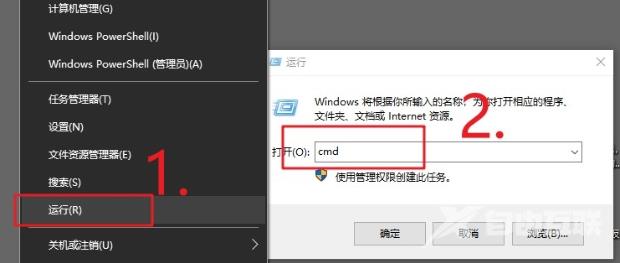
2.我们进入到命令提示符的页面后,在页面中输入【for%1in(%windir%system32*.dll)doregsvr32.exe/s%1】,开始运行该命令。
3.上述命令完成运行后,我们输入【for%iin(%windir%system32*.ocx)doregsvr32.exe/s%i】按回车即可修复该问题。
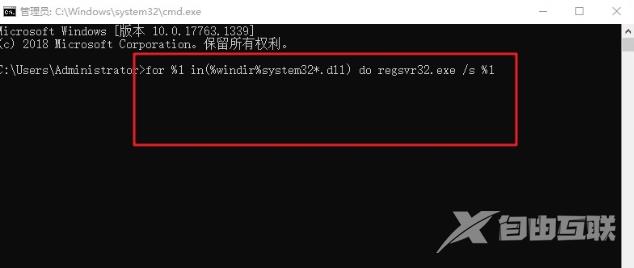
解决方法二:注册表编辑器的项进行删除
1.我们打开运行窗口的页面,输入【regedit】。
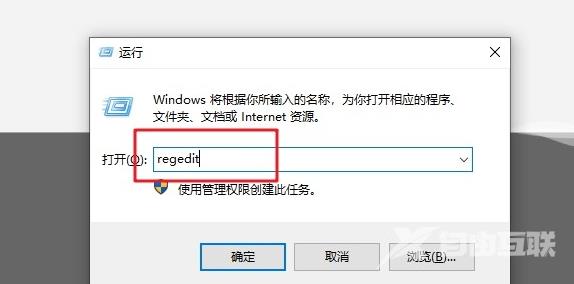
2.进入到注册表编辑器的页面,我们按照路径依次打开下图红色方框当中的文件。
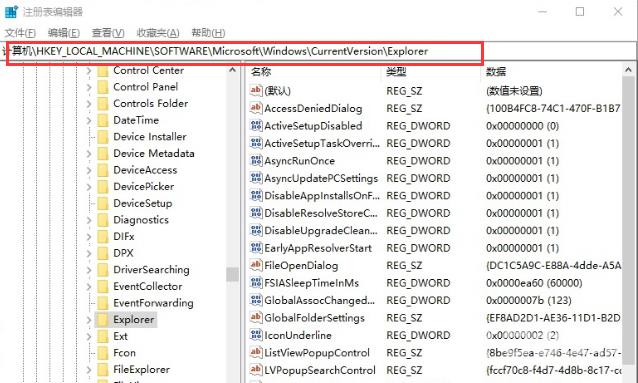
3.当我们打开之后,可以看到只有一个正常的键值【AEB677E-7E19-1d0-97E-0004FD91972】,此时我们将其他的项进行删除即可修复。
解决方法三:使用系统正确配置选项进行修复
遇到这种情况时,我们重启计算机,在出现到开机启动页面按F8,此时点击进入【最后一次正确配置】操作当中,回车进行修复。

有关于电脑出现该内存不能为read的解决方法就分享到这啦,遇到该问题还不知道如何解决的小伙伴,使用上述方法即可快速进行修复,希望能帮助到大家。
